电脑中如何使用网速保护功能
更新日期:2024-03-20 07:03:28
来源:转载
手机扫码继续观看

很多用户会有下载软件上网就慢或者是看网络直播就卡的经历,这时因为下载软件在高速下载的同时会使用大量,甚至几乎全部的网络带宽,导致“浏览网页”的请求无法得到电脑系统及时的响应。这个时候我们就可以使用“网速保护”功能来对网络带宽进行必要的调整和重新分配。很多软件提供了网速保护功能,下面以电脑管家为例,说明一下如何在电脑中使用网速保护功能。
1、打开电脑管家主页面,点击工具箱;
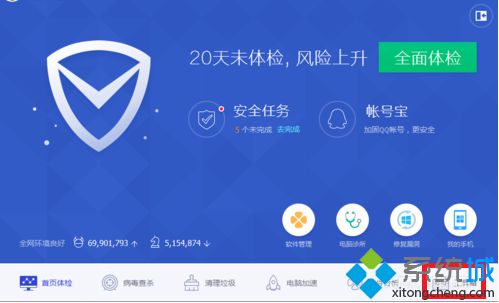
2、在工具箱的上网分类中找到并点击“网速保护”;
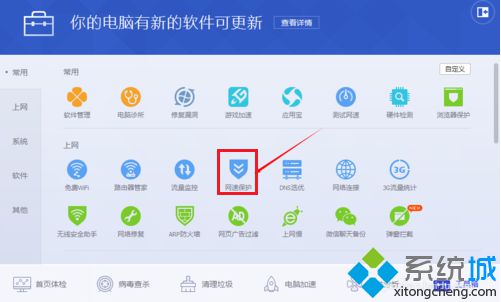
3、在网速保护的功能页面中,可以对特别指定的程序开启网速保护,这样在网络资源紧张时会优先分配给已保护的程序。
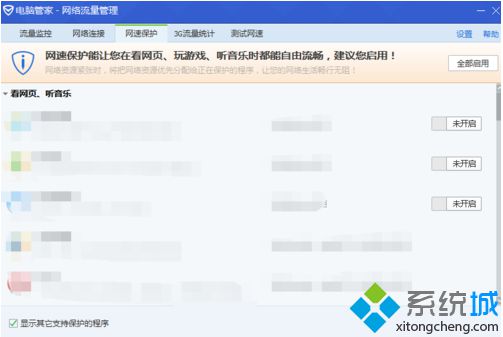
以上就是在电脑中开启网速保护的方法,更多精彩教程请继续关注系统。
该文章是否有帮助到您?
常见问题
- monterey12.1正式版无法检测更新详情0次
- zui13更新计划详细介绍0次
- 优麒麟u盘安装详细教程0次
- 优麒麟和银河麒麟区别详细介绍0次
- monterey屏幕镜像使用教程0次
- monterey关闭sip教程0次
- 优麒麟操作系统详细评测0次
- monterey支持多设备互动吗详情0次
- 优麒麟中文设置教程0次
- monterey和bigsur区别详细介绍0次
系统下载排行
周
月
其他人正在下载
更多
安卓下载
更多
手机上观看
![]() 扫码手机上观看
扫码手机上观看
下一个:
U盘重装视频












